许可证: 终极云
平台:Windows, macOS
AnyDesk 9.0.1 for Windows/macOS 的发布引入了 AnyDesk Assist,这是一个新客户端,旨在通过 会话请求 功能增强支持工作流程。
AnyDesk Assist 旨在帮助支持代理通过独特的链接向最终用户提供快速高效的 远程桌面 支持。 这项新功能简化了连接过程,减少了设置时间,非常适合需要可扩展、快速支持解决方案的组织。
🦉 有关会话请求的更多详细信息,请参阅 this article。
什么是 AnyDesk Assist?
AnyDesk Assist 是定制的 AnyDesk 客户端,专为支持团队设计,以有效地接收、管理和响应支持请求。
支持团队
借助 AnyDesk Assist, 支持团队 可以:
在 AnyDesk 客户端中创建、跟踪和管理 Session Requests
支持团队可以轻松创建、跟踪和管理远程会话请求,即使对于未安装 AnyDesk 的最终用户也是如此。最终用户只需单击链接即可下载 AnyDesk 或使用该应用程序(如果已安装)。一旦他们接受会话请求,支持代理就可以连接,而无需用户的 。
在 my.anydesk II 中创建和管理 Session Queues
支持经理可以通过其 my.anydesk II 帐户中的集中会话队列跟踪和管理所有传入请求 。他们可以将请求分配给特定队列,以保持事情井井有条,并确保每个请求都经过分类并发送给正确的代理。
远程用户
借助 AnyDesk Assist, 远程用户可以 :
Request a Session 使用下载/安装的 AnyDesk 客户端
安装了 AnyDesk 的最终用户可以通过“ 请求会话” 按钮 请求帮助。此作为支持团队创建会话请求。
如何开始使用带有会话请求功能的AnyDesk Assist?
作为许可证所有者,您可以为支持代理和远程用户创建自定义的AnyDesk客户端。自定义客户端将根据其角色而有所不同:一个用于支持代理,另一个用于远程用户。
要创建具有会话请求功能的 自定义客户端 ,请执行以下作:
为支持代理创建自定义客户端:
登录 my.anydesk II 帐户,单击 “构建”,然后单击 “创建构建”。
有两种方法可以启用 会话请求 功能,请执行以下作之一:
向下滚动到 客户端设置 部分,然后打开 启用会话请求 开关。
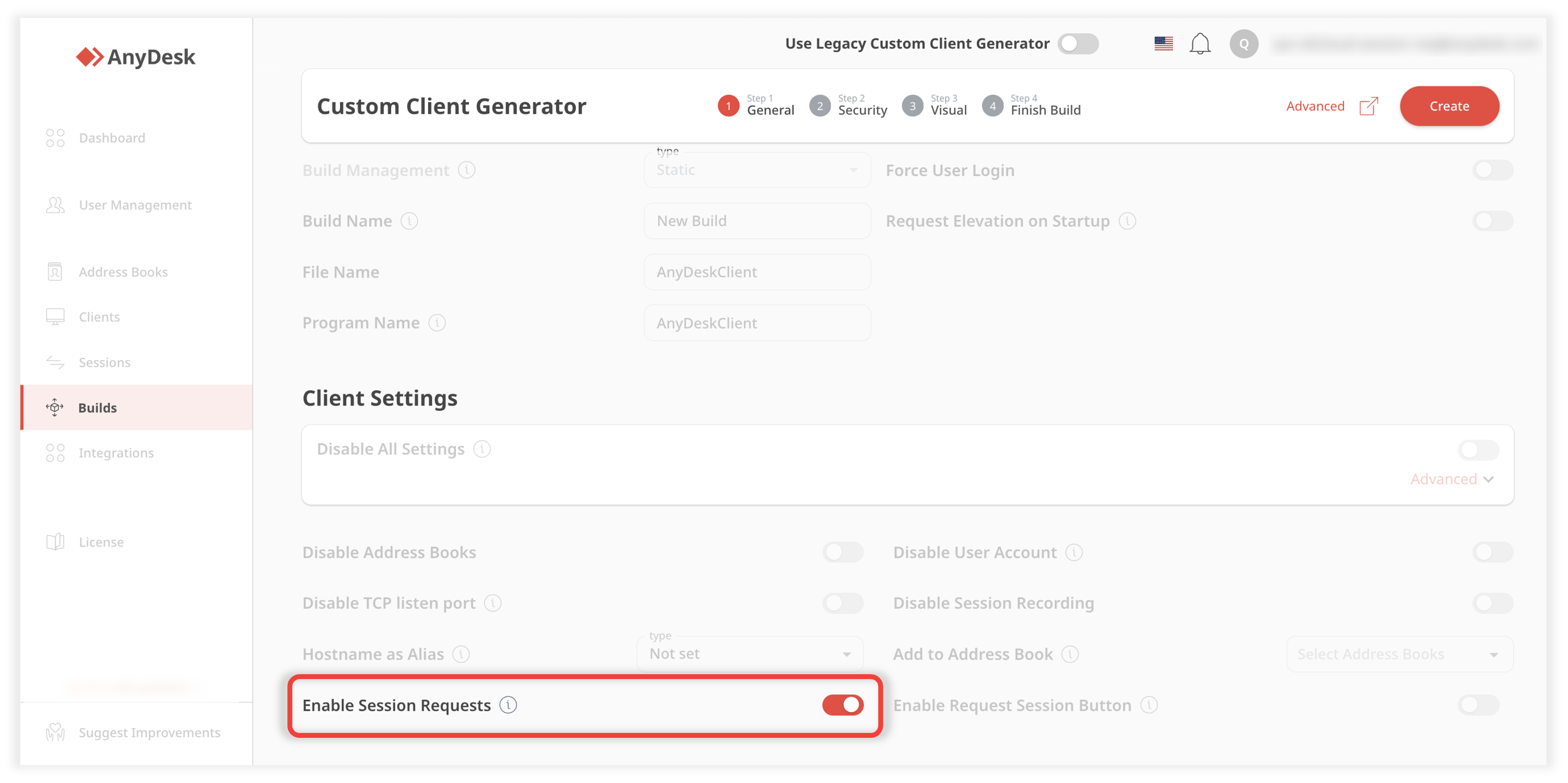
转到 高级设置 ,然后在 覆盖 部分中添加以下高级键:
_module=anydesk-9.0.1 ad.session_queue.init=1
根据需要自定义构建,然后单击 创建。
下载版本以开始使用带有会话请求功能的 AnyDesk 客户端。
🚨 重要支持代理必须登录到他们在 AnyDesk 中的帐户才能访问会话请求。
为远程用户创建自定义客户端:
登录 my.anydesk II 帐户,单击 “构建”,然后单击 “创建构建”。
您可以通过两种方式为远程用户启用 “请求会话 ”功能,请执行下列作之一:
导航到 “客户端设置” 部分,然后打开“ 启用会话请求按钮 ”开关。
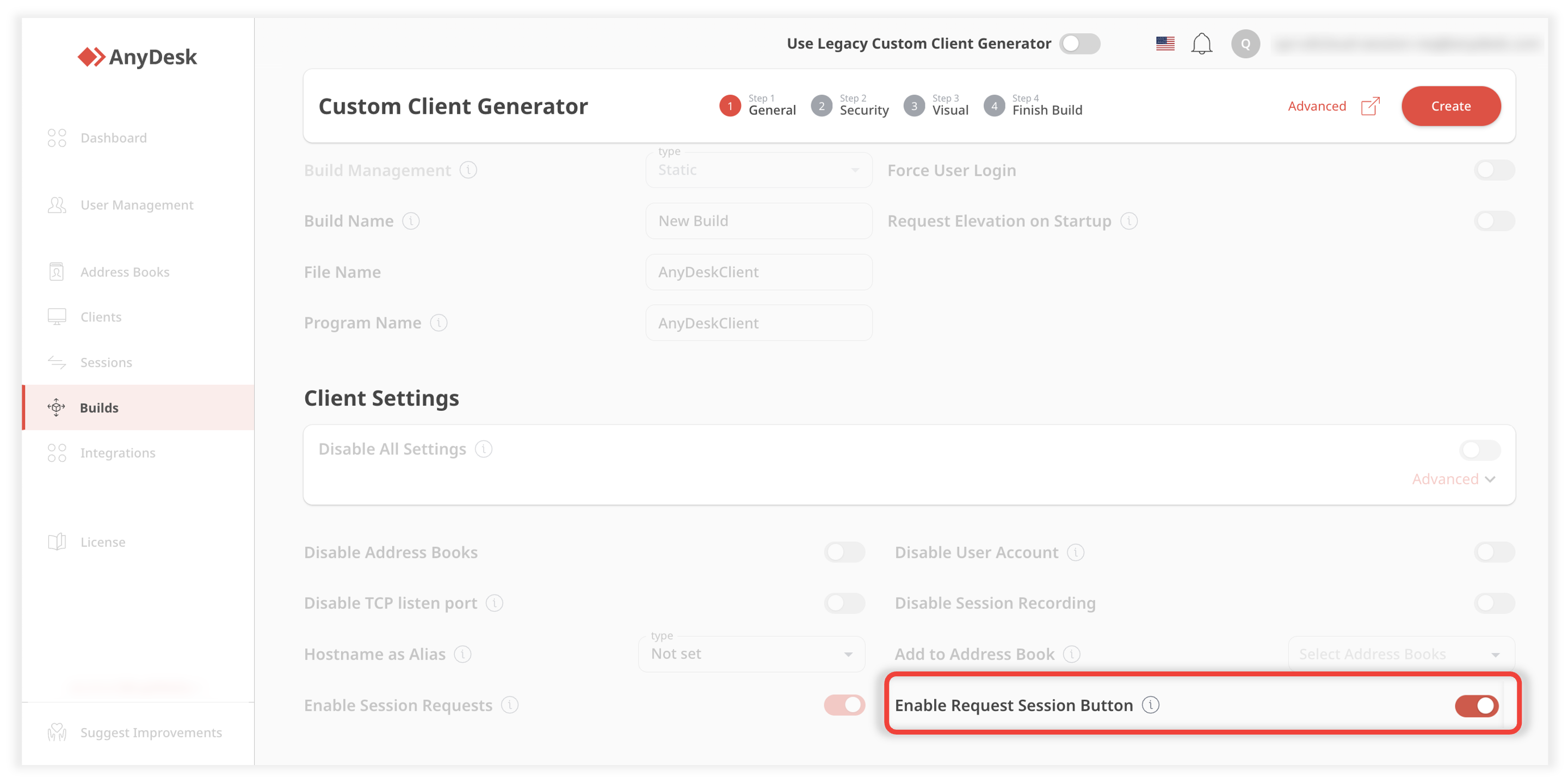
导航到 高级设置 ,然后 在覆盖部分 中添加以下高级键:
_module=anydesk-9.0.1 ad.session_queue.help_button=1 ad.session_queue.help_button.text=yourtext*yourtext - 按钮上显示的文本
根据需要自定义构建,然后单击 创建。
下载构建并与远程用户共享,以开始使用具有请求会话功能的 AnyDesk 客户端。